Несмотря ни на что, я таки перешел на Ubuntu 11.04. Притом использую Unity в качестве дефолтной оболочки. Можно было бы конечно остаться пока на классическом Gnome-2, но в 11.10 его официальной поддержки уже не будет, поэтому решил привыкать к Unity уже сейчас. У Unity есть свои достоинства, но эта оболочка на сегодняшний день сыровата, да и требует дополнительной настройки. О настройке Unity в Ubuntu под себя я и расскажу в этой статье.

CompizConfig Settings Manager
Первым делом советую установить пакет «CCSM» («CompizConfig Settings Manager», есть в стандартных репозиториях). Вообще это приложение для настройки Compiz-а, но поскольку Unity по сути является плагином к Компизу, то там есть соответствующая вкладка.
Кстати говоря, запаситесь терпением. Unity в сегодняшнем состоянии частенько подвисает или начинает вести себя неадекватно. Особенно часто это происходит при настройке параметров Компиза в CCSM. На помощь в таких случаях приходит команда перезапуска unity --replace.
Итак, установите и запустите приложение «CCSM». Нас интересует категория «Ubuntu Unity Plugin» в разделе «Рабочий стол».
Вкладка «Behaviour»
Для начала рассмотрим первую вкладку («Behaviour»).
Первая опция под названием «Reveal Mode» отвечает за появление ланчера. С ее помощью можно выбрать ту часть экрана, при подведении курсора к которой будет появляться ланчер. По умолчанию выбрано значение «Left» (слева), однако я выбрал для себя «TopLeft» (верхний левый угол), поскольку появление панели при каждом подведении курсора к левому краю экрана изрядно раздражает.
Выпадающий список «Hide Launcher» отвечает за то, в каких случаях ланчер появляется, а в каких скрывается. Меня вполне устроил дефолтный вариант «Dodge Windows», при котором панель отображается на пустом рабочем столе, но скрывается, если на нее наезжает любое из открытых окон.
Остальные опции на вкладке «Behaviour» позволяют задать горячие клавиши для различных действий. Можете поменять эти клавиши на свое усмотрение или оставить как есть. Единственное, рекомендую изменить или вообще отключить последнюю комбинацию («Key to open the first panel menu»), поскольку клавиша F10 используется во многих приложениях, и делать ее глобальной неразумно и неудобно.
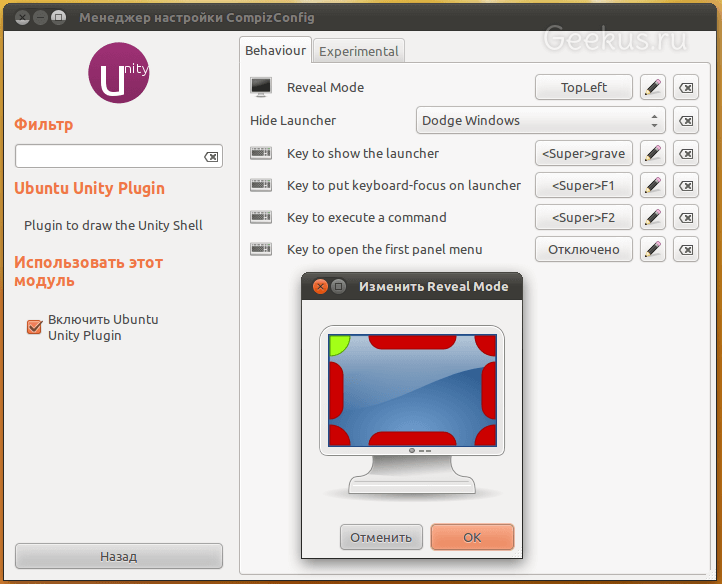
Вкладка «Experimental»
Вторая вкладка называется «Experimental».
Здесь при помощи выпадающего списка «Backlight Mode» можно задать режим «свечения» кнопок на ланчере. Изменения применяются сразу, так что можете экспериментировать и смотреть на результат.
Второй и третий выпадающий списки на этой вкладке позволяют задать режимы анимации. При помощи опции «Panel Opacity» можно задать прозрачность верхней панели.
Опция «Launcher Icon Size» позволит сменить размер иконок ланчера. По дефолту установлен размер в 48 пикселей, но я установил это значение на минимум (32 пикселя). Не вижу смысла в таких больших кнопках и если бы была возможность, уменьшил бы их до 24 пикселей.
Ну и последние два выпадающих списка позволяют управлять анимацией скрытия и размыванием.
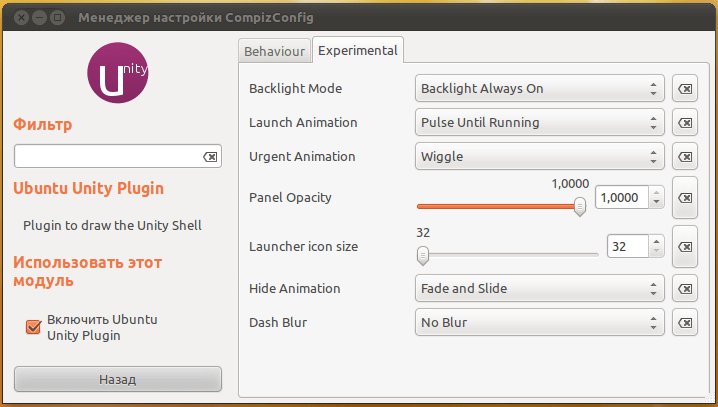
Утилита «gconf-editor»
Еще одна полезная утилита — «gconf-editor» (установлена в системе по умолчанию).
Здесь в подразделе «apps → compiz-1 → general → screen0 → options» можно задать количество виртуальных рабочих столов.
А в подразделе «apps → compiz-1 → plugins → unityshell → screen0 → options» можно изменить некоторые другие опции (большинство из которых уже знакомы нам по «CCSM»).
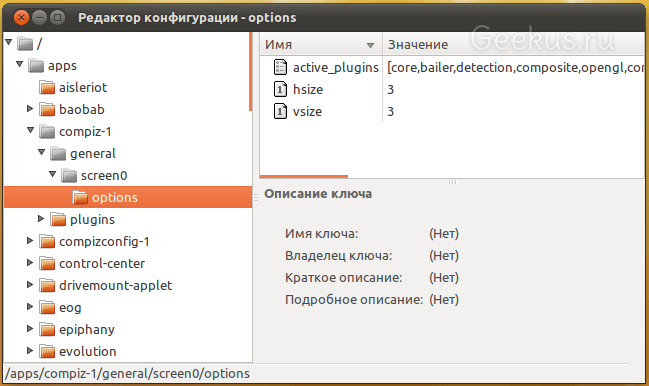
Утилита «dconf-editor»
Следующая полезная утилита, которая может нам пригодиться — «dconf-editor» («Configuration Editor»). Она также присутствует в стандартных репозиториях.
Здесь в разделе «desktop → unity» и его подразделах можно продолжить тонкую настройку Unity. Так, я сменил опцию «form-factor» на «Netbook», поскольку разворачивание Dash на весь экран кажется мне более логичным и удобным даже на десктопном компьютере.
Также обращаю ваше внимание, что в подразделе «desktop → unity → panel» можно задать белый список приложений при помощи «systray-whitelist», либо разрешить всем приложениям использовать трей, задав там значение «all». Более того, я рекомендую вам задать именно значение «all», поскольку иначе достучаться до некоторых приложений будет затруднительно.

Индикаторы приложений
Очень многим (в том числе и мне) после перехода на Unity не хватает возможности установки апплетов на панель. На смену апплетам в Unity приходят индикаторы приложений. Большой список индикаторов можно найти на сайте askubuntu.com. Лично я установил себе индикаторы «indicator-weather» (погода) и «indicator-multiload» (индикатор загрузки системы).
Прочие мелочи
По умолчанию в нижней части ланчера отображаются кнопки доступа к приложениям и файлам с папками. Эти кнопки можно убрать, добавив строку ShowEntry=false в файлы /usr/share/unity/places/applications.place и /usr/share/unity/places/files.place соответственно.
Если вы внесли в Unity кучу изменений и в итоге что-то поломали, и теперь не знаете, как починить, то вам поможет команда unity --reset, которая вернет оболочку в первоначальное состояние.
Есть в Unity один неприятный баг, который мне пока побороть не удалось. Заключается он в том, что вместо иконок некоторых приложений в трее отображается точка в один пиксель. Перезапуск приложения или команда unity --replace иногда спасают, но это не выход. Если кто-то знает как побороть — напишите пожалуйста в комментах. Да и вообще пишите, если вам есть что добавить. На сегодня все.
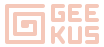

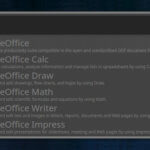

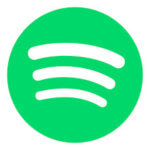
Настроить поведение лаунчера можно в стандартной утилите «Панель запуска и меню»; CCSM для этого не требуется.
Вообще же, замечено, что если не менять настроек Compiz через CCSM, а оставить дефолтные, Unity ведёт себя весьма стабильно.
Через CCSM я настраиваю не только Unity, но и уйму других параметров, поэтому полностью отказаться от него не могу.
Но при его использовании Unity действительно сходит с ума. К примеру, можно поставить и затем сразу убрать галочку на опции, не имеющей никакого отношения к Unity («Wallpaper» в разделе «Утилиты» например). После этого нехитрого действа верхняя панель у меня визуально пропадает или становится сплошной черной полосой. И только «unity —replace» (или compiz —replace) возвращает все на свои места.
Да и не все глюки можно связать с CCSM. Например, значки в трее размером с пиксель наверняка не имеют никакого отношения к CCSM.
по вашей логике unity должен работать на чистом компизе, как его модуль, НО на деле он так сильно завязан на библиотеках гном2 (на 11.10 на гном3, но еще не все переведено), что без этого и работать не может. Так что не нужно писать глупости и вводить в заблуждение других… Это уже множество зар обговорено в сети. Unity — это не модуль к компизу. IMHO
Сущность Unity мы уже активно обсудили в комментариях к другой статье. Кстати говоря, там как раз народ утверждал, что Unity — это не что иное, как плагин к Компизу.
Вообще наверное правильней будет сказать, что одной из составляющих частей Unity является плагин к Compiz-у. То есть Unity — это все-таки плагин к Компизу, но плагин к Компизу — это еще не вся Unity. Цитата из англоязычной Википедии:
И еще:
Так что глупостей я не писал и в заблуждение никого не вводил 🙂
С такой формулировкой полностью согласен. И простите за резкое высказывание.